Примечание:
Перед началом работы по созданию накладных необходимо:
- открыть сессию для подписания документов в приложении (утилите) "ЭДиН: Электронная подпись", предварительно выполнив настройку ключа ЭЦП в личном кабинете на портале https://app.edn.by/web-international и в приложении "ЭДиН: Электронная подпись";
- отправить приглашения контрагентам согласно инструкции https://base.edn.by/index.php?View=entry&EntryID=129
- отправить запрос на роуминг.
Для создания нового документа необходимо нажать на кнопку "+ Создать" и выбрать пункт "Накладная" в личном кабинете на портале https://app.edn.by/web-international
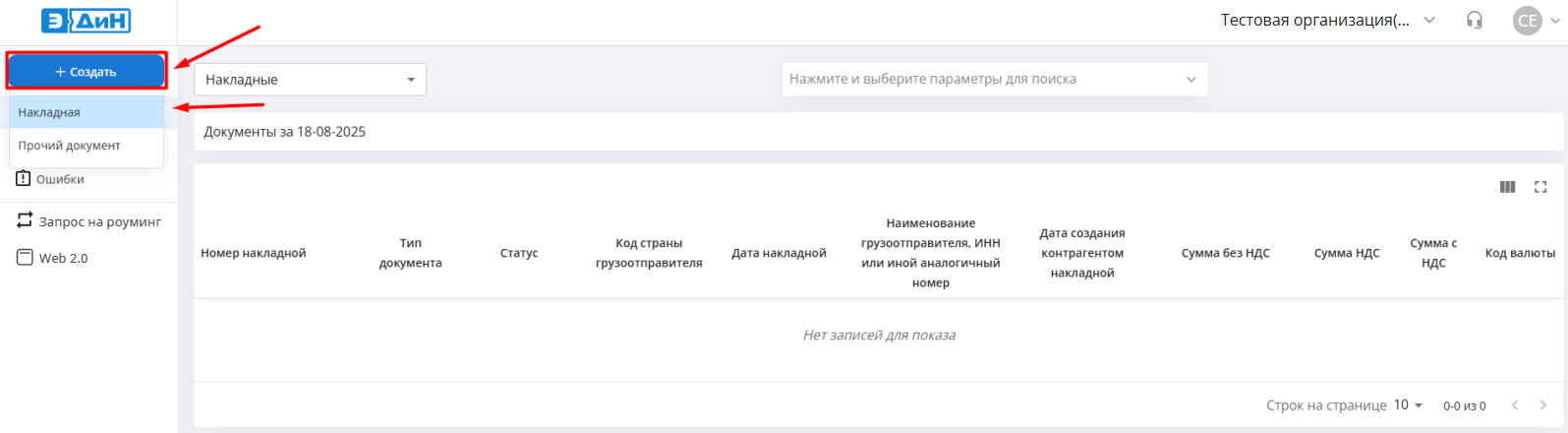
После этого необходимо заполнить поля накладной.
Примечание:
Поля, обозначенные знаком * являются обязательными к заполнению. Если не указать информацию в этих полях, вы не сможете отправить документ, а незаполненные поля станут красного цвета и появится надпись "Обязательное поле".
Заполнение накладной, условно, можно разделить на блоки:
- Общая информация
- Информация о перевозке
- Переданные документы
- Дополнительные поля
- Товарный раздел
- Итого
Общая информация
В указанном блоке обязательным является заполнение полей:
- Дата накладной*
- Отправитель (заполняется автоматически и не редактируется)*
- Получатель (заполняется из каталога контрагентов личного кабинета версии web 2.0)*
- Страна получателя (заполняется автоматически, в зависимости от настроек организации получателя).*
- Отпуск разрешил*
- Отпуск произвел*
- Основание отпуска*
- Номер документа (основания отпуска)*
- Код валюты*
Все остальные поля заполняются по необходимости.
Примечание:
Для того, чтобы заполнить каталог контрагентов необходимо перейти в личный кабинет версии web 2.0 и отправить приглашение согласно инструкции Отправка приглашения на нерезидента
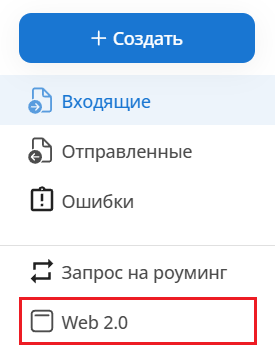
Для создания временной точки доставки грузоотправителем, которой нет в выпадающим списке, необходимо сделать следующее:
- Нажать на поле "Пункт разгрузки", в выпадающем меню выбрать пункт “Добавить временный пункт”.
2. Заполнить необходимые поля и нажать кнопку “Сохранить”
После сохранения этот пункт разгрузки будет доступен только Вам при создании новых документов.
Заполнение данного поля не является обязательным.
GLN грузополучателя по умолчанию не передается в накладной. Для того, чтобы он передавался, необходимо проставить флаг “Передавать GLN получателя”
Информация о перевозке
В указанном блоке обязательным является заполнение полей:
- Товар к перевозке принял*
Все остальные поля заполняются по необходимости.
Примечание:
Дата доверенности должна быть не позже Даты накладной.
Переданные документы
Заполнение данного блока не является обязательным.
Для добавления документа, необходимо нажать "Добавить документ", после чего появится форма с тремя полями:
- Наименование - наименование документа.
- Дата - дата документа.
- Номер документа
Дополнительные поля
Указанный блок не является обязательным для заполнения.
Для добавления дополнительного поля, необходимо кликнуть по «Добавить поле», после чего появится форма с тремя полями:
- Наименование - наименование дополнительного поля.
- Значение - значение дополнительного поля.
- Код - код дополнительного поля.
Товарный раздел
Для добавления товарной позиции, необходимо нажать кнопку "Добавить позицию".
В открывшейся вкладке, в подразделе "Информация о товаре" требуется указать информацию о передаваемом грузе. Обязательным является заполнение полей:
- Наименование товара*
- Единица измерения количества товара*
- Вид товарной позиции*
- GTIN товара*
- Отгруженное количество товара*
Все остальные поля заполняются по необходимости.
Обязательным для заполнения полями в подразделе “Стоимость” являются:
- Цена*
- Стоимость*
- Общая сумма с НДС*
Все остальные поля заполняются по необходимости.
Важно!
При необходимости указания в графе "Ставка НДС" значения "Без НДС" пишется обязательно с заглавной буквы.
Заполнение подраздела “Сведения по регулированию ценообразования”.
Заполнение данного подраздела не является обязательным.
Однако, в связи с Постановлением Совета Министров Республики Беларусь от 19 октября 2022 г. № 713 в накладных необходимо указывать торговую надбавку.
Согласно Постановлению МАРТ от 6 августа 2021 г. № 55:
- отпускная цена – цена, устанавливаемая производителем на произведенный (в том числе произведенный по договору подряда) товар, а также импортером на ввезенный им в Республику Беларусь товар для дальнейшей его реализации;
- оптовая надбавка – надбавка к отпускной цене, применяемая юридическим лицом или индивидуальным предпринимателем при осуществлении оптовой торговли товаром, в отношении которого оно или он не является производителем (импортером);
Примечание:
Значение "Оптовой надбавки" указывается в процентах (%). Например, если оптовая надбавка 10%, необходимо указать только значение "10", знак "%" указывать не нужно.
Заполнение подраздела СПТ.
Информация в подразделе "СПТ" заполняется при необходимости добавления информации о товарах, подлежащих прослеживаемости, в таком случае, все поля из данного подраздела являются обязательными для заполнения, а именно:
- Код товара по ТН ВЭД ЕАЭС*
- Дополнительный четырехзначный код по классификатору дополнительной таможенной информации*
- Тип приходного документа*
Данное поле может иметь следующие значения:
- создаваемая в виде электронного документа ТТН;
- создаваемая в виде электронного документа ТН;
- сведения об остатках товаров, имеющихся на дату включения их в перечни;
- сведения о произведенных товарах, включенных в перечень товаров, сведения об обороте которых являются предметом прослеживаемости;
- сведения о ввезенных с территории государств – членов ЕЭС товарах, включенных в перечни;
- сведения о товарах, включенных в перечни и относящихся к имуществу, названному в пункте 1 Положения о порядке учета, хранения, оценки и реализации имущества, изъятого, арестованного или обращенного в доход государства, утвержденного Указом Президента Республики Беларусь от 19 февраля 2016 г. № 63;
- декларация на товары;
- заявление о выпуске товаров до подачи декларации на товары.
- Номер приходного документа, по которому получен товар*
- Дата приходного документа*
- Номер строки в приходном документе, по которому был получен товар*
- Отгруженное количество товара*
- Единица измерения, подлежащая указанию в электронных накладных – трехсимвольный цифровой код (пример: 715).*
- Цена единицы товара, указанная в соответствии с единицами измерения, подлежащими указанию в электронных накладных*
Дополнительные поля
При необходимости добавления дополнительного поля в товарную позицию, требуется нажать кнопку "+ Добавить поле" в подразделе "ДОПОЛНИТЕЛЬНЫЕ ПОЛЯ".
В открывшейся форме, заполнить информацию в полях:
- Наименование - наименование дополнительного поля (например: Сорт).
- Значение - значение дополнительного поля (например: Экстра).
- Код - код дополнительного поля. Указывается код поля для товарной позиции (например: PT0008).
Заполнение данного блока не является обязательным.
Сертификаты
При необходимости добавления информации о сертификации в товарную позицию, требуется нажать кнопку "+ Добавить сертификат" в подразделе "Сертификаты".
В открывшейся форме, заполнить информацию в полях:
- Вид документа (сертификата) – (например, протокол испытаний лекарственного средства).*
- Номер документа (сертификата) – (например, BY/112 03.11.02000248).*
- Дата начала действия документа - дата регистрации, дата выдачи.
- Дата окончания действия документа - используется для документов, имеющих срок окончания действия.
- Внесенная в документ дата производства – (например, 22.05.2020).
- Внесенный в документ номер партии – (например, 140).
- Наименование организации, выдавшей документ – (например, Республиканская контрольно-аналитическая лаборатория РУП «Центр экспертиз и испытаний в здравоохранении»).
Заполнение данного блока не является обязательным.
Маркировка товара
Для добавления в товарную позицию информации о маркировке товара, необходимо нажать кнопку "+ Добавить маркировку" в подразделе "Маркировка товара"
Данный раздел содержит следующие поля
- Код упаковки верхнего уровня (можно внести только один код).
В случае отсутствия в электронной накладной информации о кодах маркировки, кодах маркировки групповой упаковки, кодах групповой (транспортной) упаковки получение грузополучателем информации о таких кодах, включенных в электронную накладную, осуществляется из системы маркировки по коду упаковки верхнего уровня в соответствии с Регламентом функционирования государственной информационной системы маркировки товаров унифицированными контрольными знаками или средствами идентификации ГИС «Электронный знак».
Под упаковкой верхнего уровня понимается транспортная (групповая) упаковка, в которую может быть вложена как транспортная (групповая) упаковка, так и коды маркировки.
Под кодом упаковки понимается уникальный идентификатор транспортной (групповой) упаковки, формируемый с целью агрегирования кодов маркировки товаров (групповых упаковок), помещенных в эту транспортную (групповую) упаковку, а также код маркировки групповой упаковки.
- Для добавления Кода упаковки, которая вложена в упаковку верхнего уровня необходимо нажать “+Добавить информацию об упаковке” (каждый код указывается в отдельной строке).
Может быть несколько кодов, которые описывают транспортную (групповую) упаковку, которая уже вложена в упаковку верхнего уровня, при условии, что упаковка верхнего уровня не описана в системе маркировки.
Поле не заполняется в случае отсутствия вложенных в упаковку верхнего уровня кодов транспортной (групповой) упаковки либо кодов маркировки групповых упаковок.
Код вложенной упаковки указывается в случае отсутствия в системе маркировки информации о коде упаковки верхнего уровня.
- Для добавления Кода маркировки единицы товара необходимо нажать “+Добавить код маркировки” (каждый код указывается в отдельной строке).
Данное поле является обязательным для заполнения для маркируемых товаров, если не указан код упаковки верхнего уровня, содержащий коды маркировки товаров, перемещаемых по данной накладной, либо информация о нем отсутствует в системе маркировки. В остальных случаях заполнение не обязательно. Коды автоматически конвертируются в формат base64.
Коды маркировки могут быть внесены двумя способами:
- Каждый код по отдельности
- Списком из сохраненного файла
Добавление кодов маркировки по отдельности.
Каждый код указывается в отдельном поле. При попытке вставить несколько кодов маркировки в одно поле появится ошибка: "Ввод более одного кода маркировки не поддерживается".
Загрузка кодов маркировки из сохраненного файла.
Если необходимо внести несколько кодов маркировки, их необходимо предварительно сохранить в текстовый файл (txt) размером до 1 МБ, а затем загрузить все сразу. Для этого необходимо нажать на кнопку "Загрузить файл с кодами", найти и открыть сохраненный файл.
Внимание!
Каждый код должен начинаться с новой строки либо быть отделен пробелом, длина каждого кода не должна превышать 300 символов.
Если при загрузке файла появится ошибка “Файл не соответствует требованиям, код 1 содержит более чем 300 символов”, нужно проверить подгружаемый файл: возможно, несколько кодов не разделены пробелом и "склеились" в один длинный код.
После загрузки кодов маркировки из файла каждый код отобразится в отдельном поле.
Для сохранения товарной позиции нажмите кнопку "Добавить".
Если в товарной позиции были заполнены не все обязательные поля, будет выполнен автоматический переход к первому не заполненному полю (если их несколько). Незаполненные обязательные поля будут выделены красным цветом.
После заполнения пропущенных полей необходимо опять нажать на кнопку "Добавить".
Итого
Здесь производится автоматический подсчет всех товаров из блока "Товарный раздел".
Заполненную накладную можно "Подписать".
Для подписания и отправки созданного документа, необходимо нажать на кнопку "Подписать и отправить".
Если все поля заполнены корректно - на вашем экране появится всплывающее окно "Выберите тип подписи". Появится окно для выбора ключа ЭЦП и подписания документа, путем нажатия на кнопку "Подписать".
Из выпадающего списка выберите необходимый ключ.
Для подтверждения отправки документа необходимо нажать на кнопку "Подписать" в области данного окна.